Además de los archivos de su equipo y de OneDrive, Outlook.com le permite adjuntar archivos de cuentas de almacenamiento de terceros a sus mensajes, como Box o Dropbox. Para adjuntar archivos de una cuenta de almacenamiento de terceros, deberá conectarse a su cuenta de Outlook.com.
Conectar una cuenta de almacenamiento
-
Seleccione .
-
En Configuración, seleccione Correo > Datos adjuntos.
-
En cuentas de almacenamiento, seleccione la cuenta de almacenamiento a la que desea conectarse.
-
Proporcione un nombre de usuario y una contraseña para la cuenta de almacenamiento.
Para eliminar una cuenta de almacenamiento:
-
Seleccione .
-
En Configuración, seleccione Correo > Datos adjuntos.
-
En Cuentas de almacenamiento, seleccione Quitar debajo de la cuenta que desea quitar.
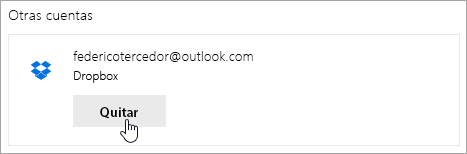
¿Cómo funcionan en segundo plano las cuentas de almacenamiento?
Outlook.com usa API públicas para comunicarse con su cuenta de almacenamiento. Esta comunicación permite a Outlook mostrar una lista de los archivos y compartir los archivos de esa lista con los destinatarios de sus mensajes de correo electrónico. Para habilitar el uso compartido, Outlook necesita la información básica de la cuenta de almacenamiento y permiso para acceder a ella.
Puede eliminar una cuenta de almacenamiento en cualquier momento. Después de eliminar la cuenta de almacenamiento, Outlook deja de almacenar toda la información asociada con ella. Todos los archivos de esa cuenta de almacenamiento que ya ha compartido permanecerán compartidos con los destinatarios de sus correos electrónicos.
¿Aún necesita ayuda?
|
|
Para obtener soporte técnico en Outlook.com, haga clic aquí o seleccione Ayuda en la barra de menús y escriba la consulta. Si la autoayuda no resuelve el problema, desplácese hacia abajo hasta ¿Necesita más ayuda? y seleccione Sí. Para ponerse en contacto con nosotros en Outlook.com, deberá iniciar sesión. Si no puede iniciar sesión, haga clic aquí. |
|
|
|
Para obtener más ayuda con sus suscripciones y su cuenta de Microsoft, visite Ayuda con la cuenta y la facturación. |
|
|
|
Para obtener ayuda y solucionar problemas de otros productos y servicios de Microsoft, escriba su problema aquí. |
|
|
|
Publique preguntas, siga debates y comparta sus conocimientos en la comunidad de Outlook.com. |








